Photoshop制作3D鸟瞰图效果

导言:
这次做的是个乌瞰图的效果图。也是前几天一个客户的厂区效果图需要制作到banner动画里时,突然自己想尝试下这样的效果,再加上使用的是Photoshop CS5,所以就用刚学习的3D效果试验下。
首先介绍下用到的素材,使用到的素材都是很普通的,例如:大山、水面、土壤、泥土之类。(图01)
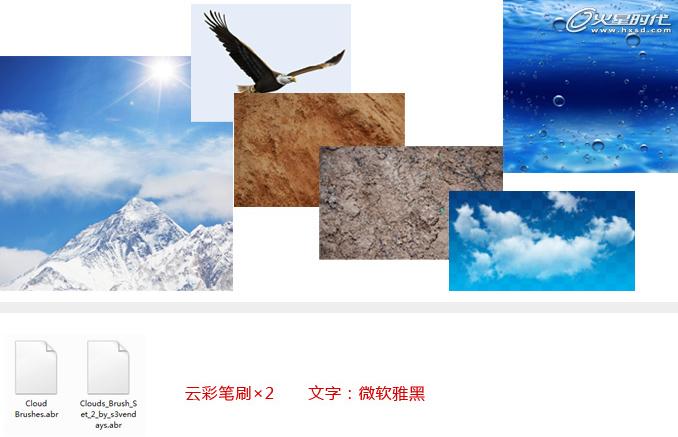
图01
第一步
废话不多说,现在让我们开始,先新建文档1500 x1500,分辨率150,背景白色,颜色RGB模式。(图02)

图02
第二步
做个蓝白渐变。颜色为#0b7bc7-#ffffff,角度为95-100,然后用橡皮擦工具,选用云彩笔刷样式,擦出白云效果。这里就不详细描述了。这步比较考验个人手绘能力,建议多尝试几次以达到预期效果。(图03)

图03
注意:尽量将中间擦的重一些,这样更容易让前景主体和背景融合。
#p#e#
第三步
将客户提供的3D乌瞰图沿边界抠出来,尽量干净利索。我这里用的是在网上搜到的一张效果图做演示,抠的有些粗糙,大家见谅。(图04)

图04
第四步
抠好的3D图放入蓝天文档,然后新建图层命名为“土壤”,改变其图层顺序到“乌瞰图”图层下面。接下来点击菜单“3D->从图层新建形状->立方体”,然后就进入最关键的一步了,我想称之为“建模”大概是比较台适的。(图05)

图05
第五步
使用“3D对象旋转工具”来旋转立方体。调整到与乌瞰图相同的视角,并调整立方体的厚度,也就是调整Z轴的高度,下图中黄色小块就是厚度的控制柄。调整的时候不要力求完美,因为我们一般看到的鸟瞰图其实是经过拉伸的,不能完全跟立方体吻合的,只要对齐正面和左右的切面的边就好,里面看不到的那个角大致吻合就可以了。(图06)

图06
第六步
选中鸟瞰图图层,点击菜单“编辑->变换->变形”,轻拖图像中不吻合的区域进行调整。拖动时要小心不要使主体严重变形导致透视错误,如果无法完全吻合,请返回上一步继续调整立方体的角度,直至吻合。(图07)

图07
#p#e#
第七步
复制并向下移动立方体“土壤”层两块,再次调整其视角另其与先前的土壤层吻合。这里可以偷懒一下,直接复制后超出的边界不去理会它,因为在后面我们会进行统一的修饰。(图08)

图08
第八步
开始渲染。这一步的步骤比较多些。点击菜单“窗口->3D”。在弹出的3D属性面板上选择“滤镜->材质”,找到立方体的三个可见面的材质位置,我这里是顶部、左侧、前部材质;顶部材质是上面跟鸟瞰图结合的大面,左侧和前部分别是两个侧面,确定之后开始上材质。(图09)
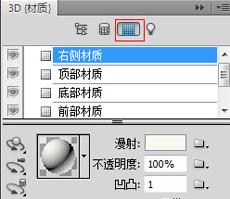
图09
在下面漫射旁边有一个文件夹样式的按钮,弹出的下拉菜单选择“载入纹理”,选择土壤1文件,确定。(图10)

图10
再次点击漫射旁的下拉菜单,选择“编辑属性”。(图11)
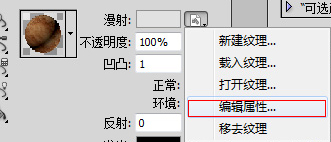
图11
设置如图,也可以根据不同的素材对应更改比例和位置;U比例的数值越大区域内横向循环素材的次数越多,只有1的话就是拉伸到满格,V比例是纵向循环,位移也是同理,可以多尝试几次会得到不错的效果哦!(图12)

图12
#p#e#
分别用马路材质填充顶部;用土壤材质填充左侧、前部;用水面材质填充土壤2;用土壤材质2填充土壤3。设置上大同小异,这里就不多说了,多尝试下会有很多意外的效果。(图13)

图13
第九步
下面进入光源的添加,点击3D面板的“滤镜->光源”,点击“新建光源->新建点光”,从3D面板左边列表选择光源移动工具,对光源进行调整。同样是X,Y,Z轴的原理。我这里为了光源统一,将立方体默认的无线光源删掉了,左右两边各放置了一个点光源,因为鸟瞰图的光线是从右边来的,所以右边的光源要强于左边的光源。反复调整和尝试是最重要的。调整光源后的效果如图。(图14、15)
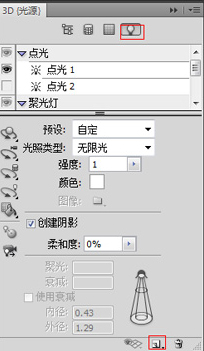
图14

图15
注意:调整时关掉上面的图层会比较清晰一些哦!
#p#e#
第十步
合并土壤层,修整边缘和底部,描绘出地底断层的效果。然后打开大山素材,抠出山顶部分放入文档。点击菜单“编辑->变换->垂直翻转”。然后再点击菜单“编辑->变换->扭曲”,合并山顶图片和底部土壤层的边界,并反色。(图16)

图16
对山尖的边缘用橡皮擦进行一些羽化,使其与背景相融合,这里看到山尖和土壤层的断面显得很生硬。接下来新建图层并且按Ctrl+Alt+G创建剪贴蒙版与土壤层合并图层,用大号笔刷透明度调整为30,刷出山体的阴影造型,图层见下图。(图17、18)
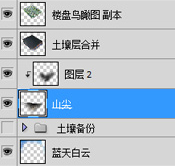
图17

图18
到这里绘制工作已经基本完成。剩下的就是合成了,我这里选用了白云和鹰来装饰,让主体和背景能够产生一种围绕的感觉,大家可以尝试在靠下一些的位置,用浅蓝色画一些云彩增加空间感。
最终效果图(图19)

19
上一篇 建筑明暗色彩实例说明
热门课程
专业讲师指导 快速摆脱技能困惑相关文章
多种教程 总有一个适合自己专业问题咨询
你担心的问题,火星帮你解答-
在火星时代教育,我们为学生提供全方位的UE设计学习途径,让学生理解并精通UE设计的核心内容和技能
-
该文章深入探讨火星时代教育推出的原画快速培训班,旨在帮助读者了解原画的艺术风格,让他们在短时间内掌握原画创作的要诀。
-
文章详细介绍并分析了UE5数字展厅培训设计的重要性,分享了理解和优化设计的策略。本文是火星时代教育的知识分享,帮助读者对UE5......
-
本文揭示了一些顶尖的UE设计学习机构,分析了各自的特色和优势,并在文章末尾提供了火星时代教育的相关信息。
-
本文详细介绍了UE4和UE5在虚拟现实学习中的应用,向读者展示了不同层面的虚拟现实学习方法。火星时代教育为全球虚拟现实学习者提......
-
这篇文章主要介绍了影视3D广告包装的重要性,以及如何选择合适的影视3D广告包装培训班。

 火星网校
火星网校
















